而開發環境也是非Eclipse莫屬,
因此簡單紀錄一下一個開發環境建置過程,
以下過程是以Windows環境為例。
首先先至Eclipse的官方網站下載安裝檔 (https://www.eclipse.org/downloads)
請依照需求下載所需要的Eclipse版本,主要差別在於Windows 64 Bit 或 32 Bit,
以及內建功能上的多寡差別,若不清楚可直接選 Standard版來安裝即可。
下載完成後是一個巨大的zip壓縮檔,把他打開來解壓縮其內的eclipse資料夾。
解壓縮完成後就是一個可執行的Eclipse IDE,
執行他的執行檔eclipse.exe,就可以開始使用啦。
第一次執行時要先設定workspace的路徑,
也就是未來你的程式專案要儲存的地方,
沒甚麼特殊需求的話用預設的路徑就好了。
一個全新的Eclipse啟動啦!
接下來就新建一個新專案吧。
你需要給你的專案一個Project Name,
並且決定你要使用的JRE版本,這邊可以先用預設值,
未來若要更換JRE版本,可以參考另一篇文章。
點選Finish後一個新專案就被建立起來了,
裡面除了一些JRE附屬的jar檔以外應該是甚麼東西都沒有。
從src目錄下建立一隻新的class檔,寫段程式看看。
你需要給定這個新的類別package name和class name
點選Finish後新類別會依照你給定的package name被建立出來,
並且Eclipse會幫他自動產生一些初始的程式碼。
我們來一點簡單的加工,讓程式說出經典名言:Hello World
加入以下程式片段在類別內:
public static void main(String[] args) {
System.out.println("Hello World");
}
看到console出現以下訊息,大功告成!
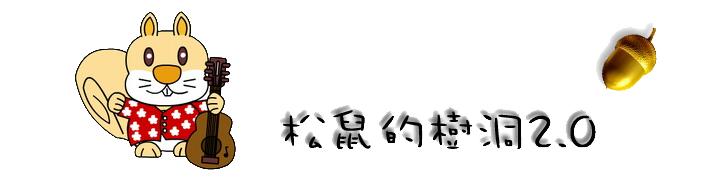













沒有留言:
張貼留言